¿Como Conectar Arduino a Matlab R2018a?
En esta pequeña guía aprenderás los conceptos básicos para conectar arduino a Matlab, un programa muy potente que te ayudara a realizar secuencias roboticas complejas, interesantes y elegantes.
MATERIALES NECESARIOS:
- Arduino UNO o Mega o Nano.

- Matlab.

PROCEDIMIENTO:
- Conectamos nuestro arduino al PC.
- En Matlab damos click en Add-Ons, que encontraras en la barra de herramientras principal

- En la barra de búsqueda colocamos Arduino y damos Enter.

- Ahora escogemos «MATLAB Support Package for Arduino Hardware»

- Ahora damos click en install.

- En los siguientes pasos, aceptamos los términos y damos click en next para instalar todos los complementos de arduino y Matlab.
- Después de tener instalado todos los complementos damos click en Setup Now.

- Habilitamos la casilla Enable installation of Arduino USB Driver y procedemos a dar click en Next,

- A continuación damos click en SI y continuamos en Next.

- Seleccionamos que tenemos nuestro Arduino conectado a través de puerto USB y damos click en Next.

- Para este ejemplo utilizamos un arduino Mega, por ello seleccionamos Arduino mega 2560 y en puerto seleccionamos en el cual esta conectado nuestro arduino que es el puerto com 17, seguidamente seleccionamos que queremos incluye las librerias «I2C, SPI y Servo» seguidamente damos click en Program.

- Esperamos a que cargue el sistema.

- Si todos los pasos anteriores se elaboraron correctamente obtendrás un mensaje verde indicando que ha sido un exito!, después damos click en Next

- Procedemos en este paso a dar click en Test conection.

- Nuevamente recibiremos un mensaje satisfactorio indicándonos como debemos conectar nuestra tarjeta Arduino,terminamos este paso dando click en Next.

- Seleccionamos que si deseamos observar ejemplos, en el caso que desees tener mayor informacion y finalizamos todo con un click a Finish.

- De vuelta en el programa Matlab escribimos el siguiente codigo
a = arduino()
- Para lo que obtendremos una respuesta positiva de nuestro arduino, indicándonos todos sus datos, como se observan en la siguiente imagen.

- Con esto damos por terminado la configuración total de tu Arduino con Matlab, ya puedes iniciar todos tus procesos de aprendizaje con este fascinante programa.






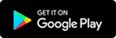
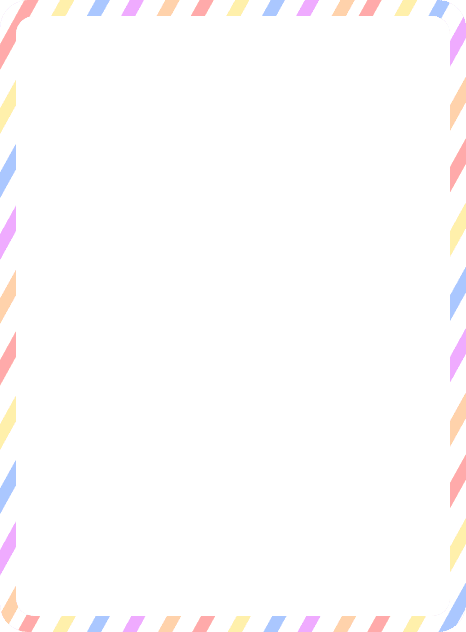


Debe estar conectado para enviar un comentario.